惠普打印机突然脱机不能打印怎么办 hp打印机脱机恢复打印的方法
在日常办公或家庭使用中,我们可能会遇到HP打印机突然显示为“脱机”状态,无法进行正常打印的情况。这不仅影响了工作效率,也可能导致一些紧急文件的打印延误。本文将为您详细介绍HP打印机脱机的原因及相应的解决方法,帮助您迅速恢复打印机的正常工作。

一、检查打印机连接状态
1、物理连接检查:首先确认打印机与电脑之间的连接是否稳定。如果是有线连接,请检查USB或以太网线缆是否牢固插入;如果是无线连接,确保打印机和电脑都连接到了同一Wi-Fi网络。
2、电源检查:确保打印机已开启,并且电源线插接无误。
二、更新或重装打印机驱动程序
1、检查驱动更新:可以使用打印机卫士来解决这个问题,不仅能帮您下载到最新版本的驱动,还能解决各种打印机故障。具体操作步骤如下:

 好评率97%
好评率97%
 下载次数:4812713
下载次数:4812713
①、在打印机正常连接到电脑的前提下,打开打印机卫士,点击“立即检测”。
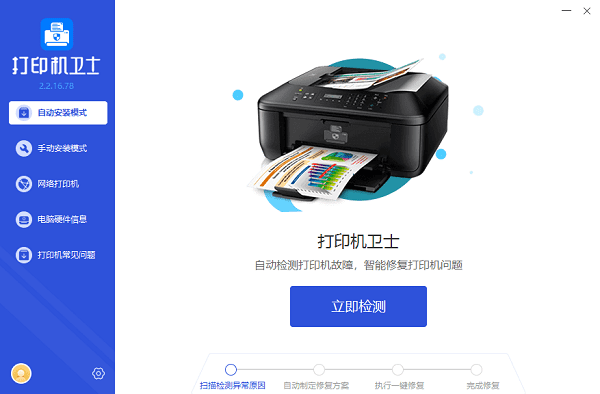
②、如果显示您的打印机驱动异常,点击“一键修复”。
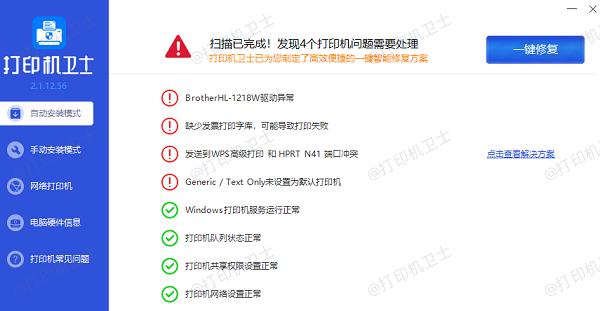
③、等待修复成功后,重启打印机,让新版驱动正常生效,再进行打印。
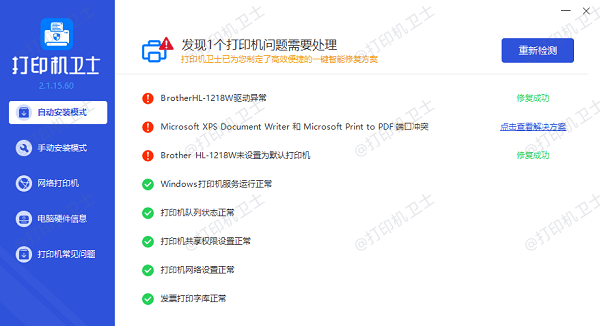
2、重装驱动程序:如果更新驱动后问题依旧,尝试卸载当前的打印机驱动,然后重新安装。
三、检查打印机设置
1、打印队列检查:打开控制面板中的“设备和打印机”,找到您的HP打印机,右键点击并选择“查看正在打印什么”。如果队列中有大量未完成的任务,尝试取消这些任务,然后重新发送打印命令。
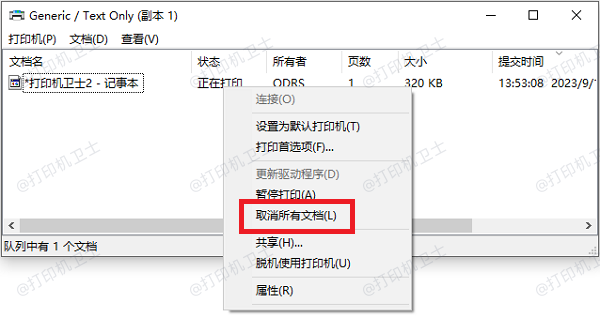
2、设置为默认打印机:同样在“设备和打印机”界面,右键点击您的HP打印机,选择“设为默认打印机”。
四、重启打印机和电脑
有时候,简单的重启可以解决许多技术问题。关闭打印机,等待几分钟后再重新开机。同时,重启您的电脑,让系统重新识别打印机。
五、检查网络设置(无线打印机)
对于无线打印机,检查打印机的网络设置是否正确。进入打印机的网络设置菜单,确保其连接到了正确的Wi-Fi网络,且网络信号良好。

六、联系HP技术支持
如果以上步骤都无法解决问题,可能是硬件故障或其他复杂的技术问题。此时,建议联系HP官方客服或专业技术支持,寻求专业的帮助和解决方案。
以上就是惠普打印机突然脱机不能打印怎么办的解决方法,希望对你有帮助。如果有遇到打印机连接、共享、报错等问题,可以下载“打印机卫士”进行立即检测,只需要一步便可修复问题,提高大家工作和打印机使用效率。

 好评率97%
好评率97%
 下载次数:4812713
下载次数:4812713